كيفية تنظيف تطبيقات iPhone؟.
لتحسين أداء جهاز iPhone الخاص بك وجعل تطبيقاتك تعمل بشكل أسرع ، من الضروري تنظيف ذاكرته بانتظام. انت لا تعرف كيف ؟ لا داعي للذعر ، فإليك بعض النصائح لتنظيف جهاز iPhone الخاص بك واستعادة بعض المساحة.
قم ببعض الأعمال المنزلية
من الجيد أن تمتلك هاتفًا ذكيًا من Apple ، ولكن لا تزال بحاجة إلى أن يكون لديك سعة الذاكرة مهم بما فيه الكفاية. إذا لاحظت بعض التباطؤ والتأخيرات في فتح تطبيقاتك ، فقد يكون الوقت قد حان لذلك تنظيف ذاكرة التخزين المؤقتوالمحفوظات وجميع الملفات التي تفسد ذاكرة هاتفك الذكي دون داعٍ.
لا تقدم تطبيقات التنظيف دائمًا ما تعد به
مثل أي شخص آخر ، لقد واجهت بالفعل مشاكل في الذاكرة. متجر التطبيقات مليء بالتطبيقات التي تقدم تنظيف ذاكرة iPhone تلقائيًا. كن حذرا.
تشغل هذه التطبيقات مساحة كبيرة من ذاكرة الوصول العشوائي وتقوم بحذف الملفات التي تبدو عديمة الفائدة بالنسبة لها. احذر ، فقد العديد من المستخدمين بالفعل بياناتهم الشخصية.
بالإضافة إلى ذلك ، يقوم iPhone بإدارة ذاكرة الوصول العشوائي بشكل جيد. لا داعي لإفساد مساحة تخزين هاتفك المحمول باستخدام تطبيق مخصص لهذه المهمة. بالإضافة إلى ذلك ، هناك خدعة بسيطة للغاية لتفريغ ذاكرة الوصول العشوائي لجهاز iPhone الخاص بك دون إعادة تشغيله.
تحديد التطبيقات التي تستهلك الذاكرة
للحفاظ على مساحة تخزين مناسبة ، لا توجد أسرار ، فمن الضروري تجنب تثبيت العشرات والعشرات من التطبيقات وتنزيل كل شيء وأي شيء. إلى عن على الفرز من خلال التطبيقات مثبت بالفعل ، يتمتع iPhone بالعديد من الوظائف المفيدة للغاية.
- افتح إعدادات هاتفك الذكي
- انقر فوق عام ثم على استخدام
- في الفئة تخزين، ستجد معلومات مختلفة حول السعة التخزينية لجهازك
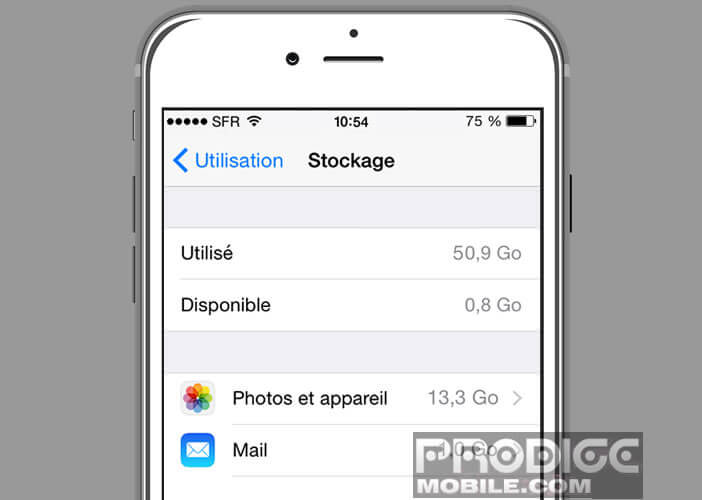
- ثم انقر فوق “إدارة التخزين” لتحديد أكثر التطبيقات استهلاكا للذاكرة
في هذه الشاشة سيتم عرض قائمة بجميع تطبيقاتك مصنفة حسب المساحة التي تشغلها في ذاكرة هاتفك المحمول. يمكنك بالفعل البدء في فرز التطبيقات التي لم تعد تستخدمها والتخلص منها.
للقيام بذلك ، ما عليك سوى تحديد أحد التطبيقات ثم النقر فوق زر حذف التطبيق. من الصعب تبسيط الأمر.
مسح ذاكرة التخزين المؤقت للتطبيق
بعد الفرز تأتي مرحلة التنظيف. إنه ليس أول ما تفكر فيه ، ومع ذلك تخزن التطبيقات عددًا كبيرًا من البيانات. كلما مر الوقت ، زادت هذه البيانات التي تسبب فوضى في ذاكرة جهاز iPhone الخاص بك.
عادة ما يتم إنشاء هذه الملفات بواسطة التطبيقات نفسها. تحتوي على معلومات متنوعة تتيح لك تسريع تحميل التطبيقات وبالتالي منع هاتفك الذكي من استخدام خطة هاتفك المحمول دون داع.
- أولاً ، حدد التطبيقات التي تشغل بياناتها أكبر مساحة
- افتح هذه التطبيقات ومعرفة ما إذا كانت تحتوي على صور أو قوائم أو ملاحظات أو مستندات عمل قمت بإنشائها بنفسك
- احذف تلك التي لا تستخدمها
- ثم ارجع إلى قسم الإعدادات لترى أن الذاكرة التي تشغلها هذه التطبيقات قد تقلصت
مسح ذاكرة التخزين المؤقت سفاري
كما يقوم متصفح الويب الخاص بجهاز iPhone بتخزين الكثير من البيانات. لذلك من الضروري التأكد من حذفها بانتظام. لن تستغرق العملية أكثر من 5 دقائق.
- افتح إعدادات iPhone
- حدد خيار Safari
- ثم انقر فوق مسح المحفوظات وبيانات الموقع
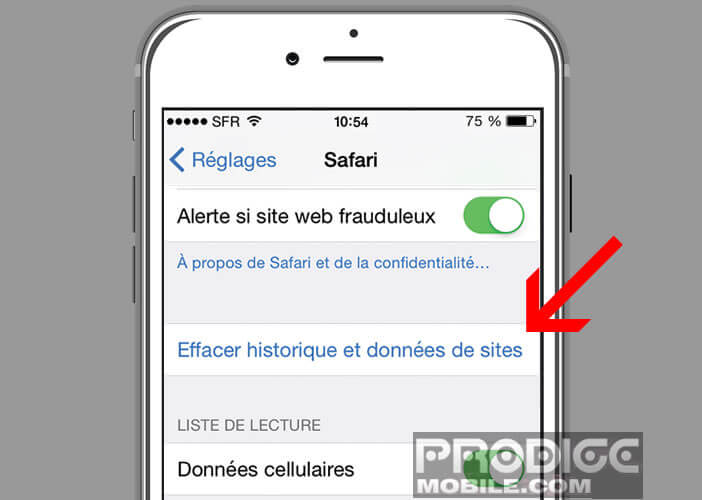
يرجى ملاحظة أنه بمجرد اكتمال هذه العملية ، قد يستغرق تحميل المواقع وقتًا أطول قليلاً. كن مطمئنًا ، كل هذا مؤقت فقط ، بينما يقوم Safari بإنشاء ذاكرة تخزين مؤقت جديدة.
النسخ الاحتياطي وحذف الصور
يوفر أحدث جيل من iPhone العديد من المزايا والعديد من الوظائف بما في ذلك Live Photos. مشكلة ، لقطة واحدة تم التقاطها باستخدام هاتف ذكي من Apple تزن عدة ميغا بايت. سوف تفهم ، الصور جشعة في الذاكرة. بدلاً من إضاعة وقتك في فرز صورك ، من الأفضل حفظ صورك في السحابة أو على جهاز الكمبيوتر الخاص بك.
لنظام التشغيل Windows 10
- قم بتوصيل جهاز iPhone بجهاز الكمبيوتر الخاص بك باستخدام كابل USB
- افتح هاتفك عن طريق طلب رمز إلغاء القفل
- افتح برنامج معرض الصور على جهاز الكمبيوتر الخاص بك
- انقر فوق علامة التبويب الصفحة الرئيسية ثم على استيراد وأخيراً استيراد الصور ومقاطع الفيديو
- في القائمة ، حدد هاتف Apple الخاص بك
- لتحديد الموقع الذي تريد وضع صورك فيه ، ستحتاج إلى النقر فوق خيارات الاستيراد واتباع المعلومات المعروضة على الشاشة
لنظام التشغيل Windows 8
- قم بتوصيل هاتفك بجهاز الكمبيوتر الخاص بك
- ضع الماوس في الزاوية اليمنى من الشاشة لعرض القائمة
- انقر فوق العدسة المكبرة
- في حقل البحث ، اكتب الصور وانقر على الأيقونة لفتح البرنامج
- بمجرد فتح تطبيق الصور ، انقر بزر الماوس الأيمن في منطقة خالية من شاشتك لعرض عناصر التحكم
- اضغط على استيراد
- اختر iPhone الخاص بك من القائمة
- انقر فوق تحديد الكل ثم استيراد لبدء النسخ الاحتياطي لصورك
إذا كنت ترغب في الحصول على مزيد من المعلومات حول تصدير الصور إلى جهاز كمبيوتر ، فلا تتردد في الرجوع إلى مقالتنا: نقل الصور من iPhone إلى الكمبيوتر
تأكد من نسخ جميع صورك إلى جهاز الكمبيوتر الخاص بك. يمكنك بعد ذلك حذف جميع لقطاتك. تم وصف الإجراء في هذا البرنامج التعليمي: كيفية مسح صور متعددة في نفس الوقت على جهاز iPhone الخاص بك
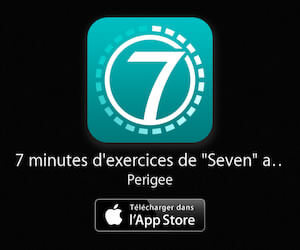
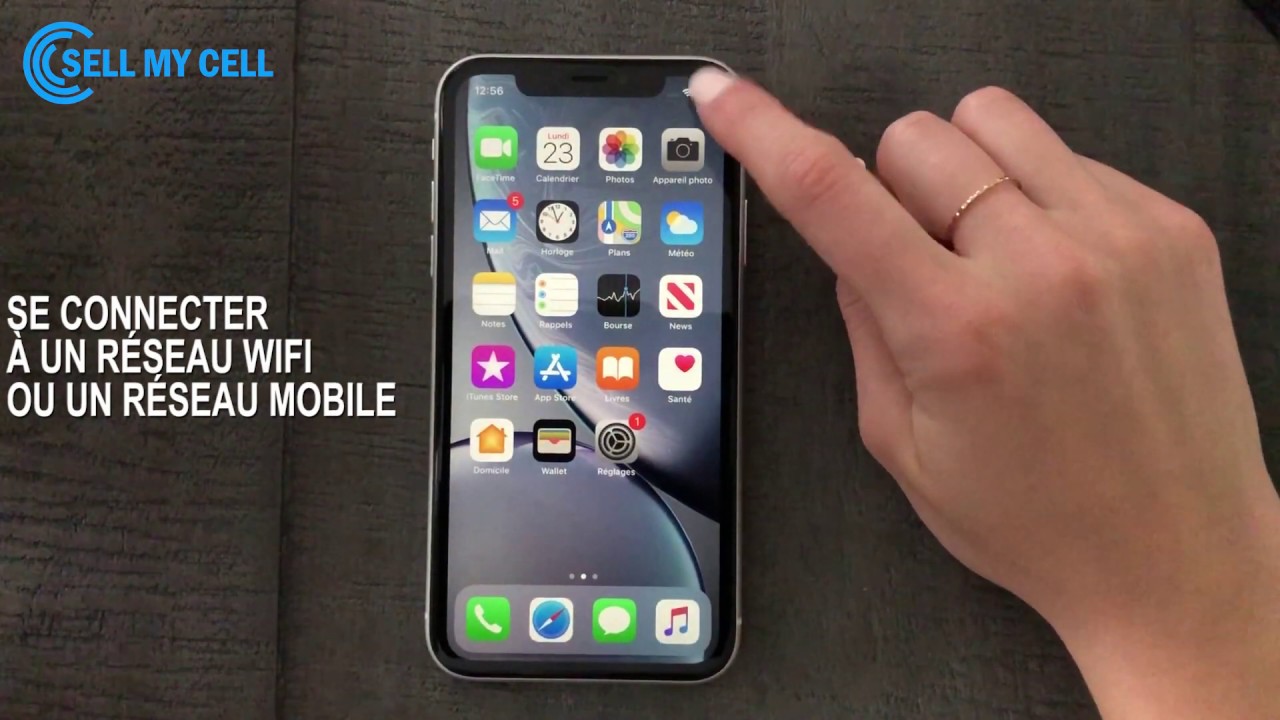
Leave a Reply